Adobe Spark er en tjeneste som fusjonerer tre Adobe-egenskaper: Adobe Post, Adobe Slate og Adobe Voice, som nå er kjent som henholdsvis Adobe Spark Post, Adobe Spark Page og Adobe Spark Video.
Du får tilgang til hele suiten via en nettleser, eller hvis du’bruker du en mobiltelefon gjennom en serie med tre apper, en for hver tjeneste.
Selv om dette er en del av Adobe, gjør du ikke det’trenger faktisk ikke en Creative Cloud-konto og derfor ikke’Jeg trenger ikke å dele ut et månedlig abonnement for å kunne bruke denne tjenesten – vel der’er et forbehold for dette (mer om det senere).
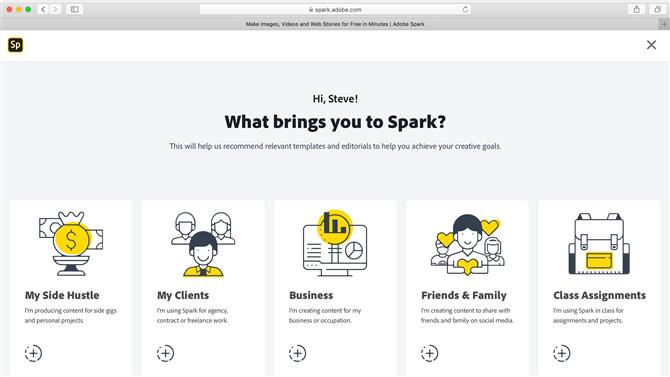
Hva vil du lage med Spark? (Bildekreditt: Adobe)
Med en gang du’har opprettet en gratis konto, du’er invitert til å begynne å lage grafikk, en webside eller en video, og deg’re tilbød en lang rekke maler å velge mellom.
Hele konseptet er å gjøre innholdsoppretting så enkelt og så raskt som mulig for de som trenger å annonsere og markedsføre arbeidet sitt, men ikke’Jeg har ikke tid til å gjøre dette.
Vi’Jeg ser på hver tur etter hvert.
- Vil du prøve Adobe Spark? Sjekk ut hjemmesiden her
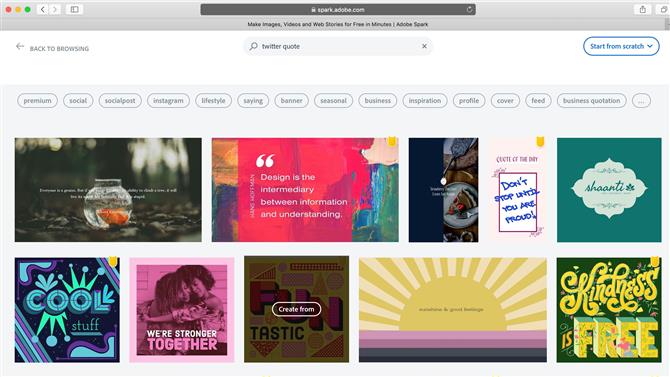
Du har mange maler å velge mellom – men ikke alle er gratis (Bildekreditt: Adobe)
grafikk
Alternativene du’gis er basert på hvor arbeidet ditt er bestemt for: Facebook / Twitter, Instagram, Print eller Annonser. Hver har en enorm serie maler å velge mellom, fordelt på kategorier.
Det er her du kan støte på litt av en pickle: ikke alle maler er gratis tilgjengelig. Alle som har en liten gul tag øverst til høyre i miniatyrbildet, kan bare nås hvis du har et Creative Cloud-abonnement.
Hva’s irriterende er at denne gule taggen er ikke’t umiddelbart åpenbart når du blar gjennom fargerike maler, og de’re strødd over hele listen – de’re ikke sortert mellom gratis og betalt for.
Det er imidlertid fortsatt en god del gratis maler å jobbe med hvis du ønsker å være i gratis-delen. Du har også muligheten til “starter fra bunnen av” med et blankt lerret.
Med en gang du’Når du har valgt, er det her moroa begynner.
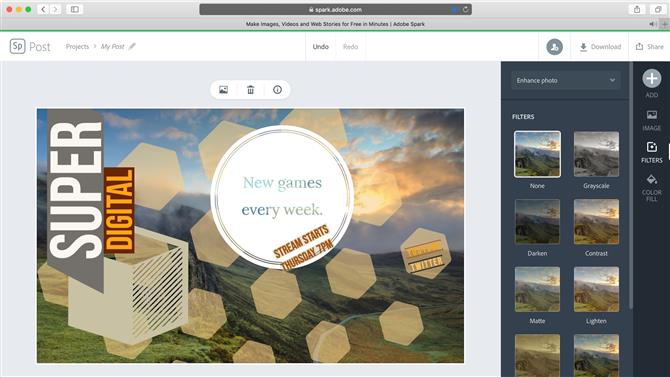
Å lage bilder er enkelt som å dra og klikke (Image credit: Adobe)
Malen er fullt tilpassbar. Du kan åpenbart velge hvilken som helst tekstboks og endre ordlyden – det’er en gitt – men du har også tilgang til dusinvis av skrifter, endrer linje- og tegnavstand, og har størrelse på og roter alternativer.
Der’s en glidebryter for å endre rekkefølgen på elementer, noe som betyr at du kan plassere objekter foran andre, og som der’er også en glidebryter for Opacity, og du kan gjøre utvalgte objekter halvgjennomskinnelige.
Andre funksjoner inkluderer å legge til former bak tekstbokser – for å hjelpe dem med å skille seg ut.
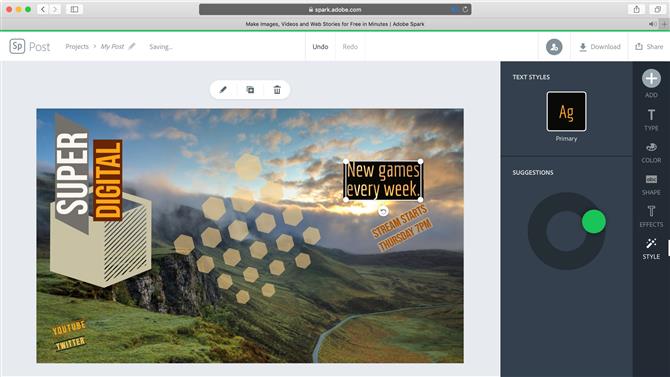
Tekststiler gir deg et stort utvalg av tilfeldige valg (Bildekreditt: Adobe)
Det kanskje fantasifulle – men også ganske frustrerende – innslaget er stilhjulet. Den lar deg snurre gjennom et stort antall forskjellige stiler for tekstboksen din, endre font, farge, form, kaller du det, så lenge du fortsetter å vri det hjulet, vil Spark fortsette å tilby deg nye alternativer.
Selv om dette er morsomt å begynne med, kan du det’t virkelig vri hjulet tilbake for å snu valget – ved å gjøre det bare gir du flere tilfeldige alternativer. Heldigvis der’er en funksjon for flere angre som du får tilgang til via datamaskinen’s vanlige hurtigtast. Imidlertid ville det’har vært bra å kanskje ha en måte å merke stiler du liker slik du ser dem, eller i det minste gå tilbake til det opprinnelige valget uten å slå Angre til du til slutt kommer tilbake til det manuelt.
En fin funksjon er Spark’fargepalett. Avhengig av hva som er valgt, kan det tilby et utvalg av to farger som utfyller hverandre, eller en gruppe individuelle valg som vil fungere godt sammen.
Så klart du’er ikke begrenset til slike forslag, og kan tilpasse alle farger nøyaktig slik du ønsker, men å ha tjenesten som gir deg et utvalg av koordinerte nyanser er en fin måte å jobbe gjennom designen din raskt og effektivt.
Hvis du trenger å legge til bilder, har du tilgang til Unsplash- eller Pixabay-fotobibliotek (noen bilder kan være underlagt copyright). Selvfølgelig hvis de ikke gjør det’ikke passer dine behov, kan du laste opp dine egne. Inkludering av bildeforbedrende verktøy og filtre er hjertelig velkommen.
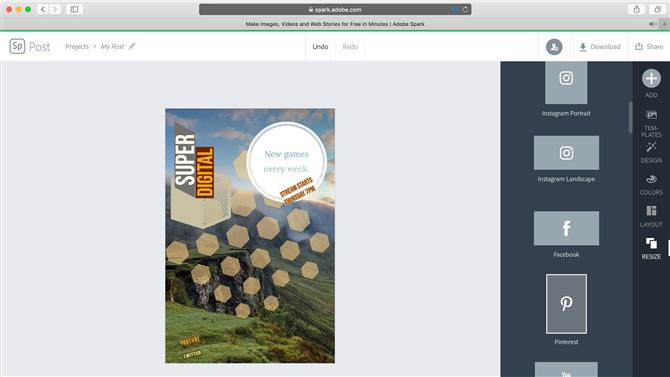
Endre størrelse på designet ditt slik at det passer dine sosiale medier (Bildekreditt: Adobe)
Én potensielt gode ting ved grafikkdelen er delen Endre størrelse. Derfra kan Spark automatisk endre størrelsen på designet ditt for deg slik at det fungerer bedre i det sosiale mediemiljøet du’Jeg vil dele det på (som Instagram, Facebook, Pinterest, osv.). Når den nye størrelsen er valgt, kan du flytte objektene rundt hvis den automatiske ombestillingen ikke var’t etter din smak.
Det er imidlertid en ulempe med dette: å gå tilbake til ‘Originalbilde’ vil ikke sette bildet’s elementer tilbake til sine opprinnelige posisjoner – deg’Jeg må dra dem tilbake dit de var deg selv, noe som er frustrerende.
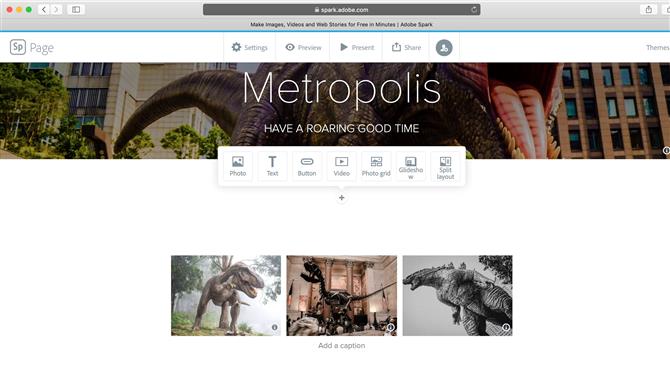
Lag enkle, rene og effektive nettsider (Bildekreditt: Adobe)
Nettsider
Akkurat som grafikk, du’tilbys maler å velge mellom (noen av dem er bare tilgjengelige via et Creative Cloud-abonnement). Vær oppmerksom på at noen av malene fører deg til å lage en side på en lignende måte som grafikken gjør, mens andre gir deg full tilgang til webdesignen..
Dette er veldig rart og der’er ingen åpenbar måte å skille mellom de to. Men en gang du’er i seksjonen for nettoppretting, du’Jeg kjenner igjen forskjellen.
Siden din er delt inn i seksjoner, og du kan legge til bilder, tekstbokser, lage et fotorutenett eller en lysbildefremvisning, til og med legge til en video, eller lage en seksjon med delt oppsett.
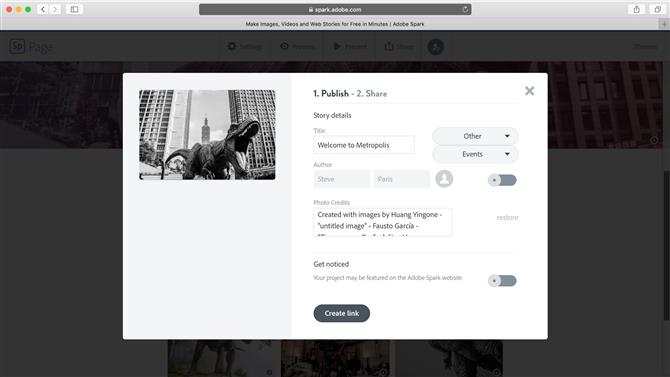
Nettsidene dine blir gratis hostet av Spark (Bildekreditt: Adobe)
Du’tilbød et utvalg av temaer som inkluderer spesifikke skrifter og filtre for å gi siden din et jevn utseende. Du har imidlertid ingen kontroll over disse forhåndsinnstillingene, men du kan i det minste bytte tema når som helst til for å finne det som fungerer best for deg.
Du kan opprette lenker til andre sider eller andre nettsteder ved bruk av knapper – formen og stilen på dem blir igjen bestemt av temaet du valgte.
Selv om alternativene dine er begrensede, ser sluttresultatet skarpt og friskt ut, og gir deg en fin tilstedeværelse på nettet på få minutter.
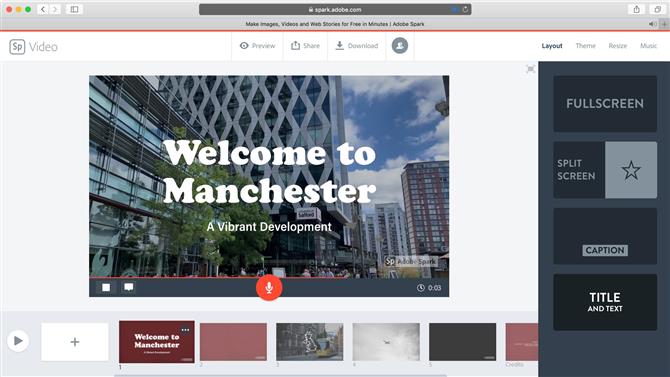
Redigering er enkel og lysbildebasert (Bildekreditt: Adobe)
video
Å velge en mal for å lage en video har samme problem som for nettsiden: noen maler don’t fører deg til en videoredigerer, men tilbake til grafikkalternativet – selv om malene er i videodelen. Men i det minste kan du fortelle hvilke maler som lar deg jobbe med video: de har en liten ‘spille’ ikon (en trekant som peker til høyre) nederst til venstre i miniatyrbildet.
Konseptet er en veldig forenklet videoredigerer som fungerer med lysbilder. Hvert lysbilde er en redigering, og hvert lysbilde er representert av en rektangulær miniatyrbilde, uavhengig av lengden på videoen som er inne i den.
Adobe Spark gjør det ikke’t gi deg et videobibliotek å velge klipp fra; du må oppgi dine egne.
Du’tilbys trimmingsverktøy for å velge bare delen du trenger, og du kan velge mellom fire forskjellige typer lysbilder – ett som tilbyr klippet i fullskjerm, en annen deler skjermen mellom videoen din til venstre og teksten til høyre, en med en animert bildetekst over skjermen, og til slutt, en statisk tittel med en animert undertittel over skjermen.
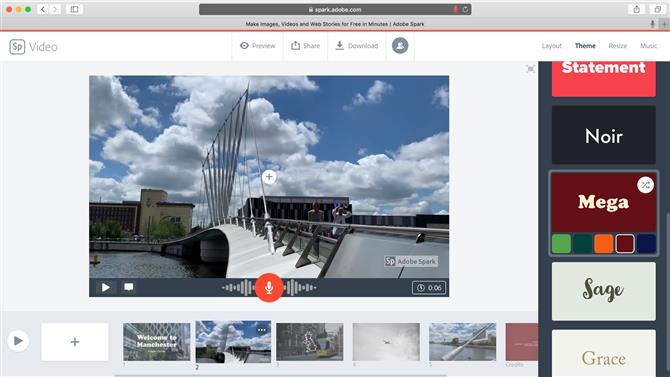
Tilpasningsalternativene dine er ganske begrensede (Bildekreditt: Adobe)
Som med websider, er de kreative alternativene mye mer begrenset enn for grafikk: du kan’t Velg font, og ikke gjør det’t har til og med tilgang til en fargepalett – bare de fem forskjellige valgene som tilbys av det som temaer deg’har valgt.
Du kan’Hvis du vil farge korrigere videoene dine, og det mest du kan gjøre bortsett fra å trimme dem, er du å zoome inn i dem. Knapt verdt å skrive hjem om.
Du kan også legge til bilder, og importprosessen er den samme som for grafikk- eller webside-seksjonene ovenfor, men som med videoer har du ingen bildeforbedringsalternativer, og selv om du kan zoome inn eller ut, kan du’t angi at den skal panorere og zoome over bildet. Under avspilling la vi merke til at noen bilder zoomet veldig sakte inn, mens andre forble statiske. Det gjorde vi ikke’Det ser ut til å ha noen kontroll over det.
Som standard legges en musikalsk poengsum til prosjektet ditt, som du kan endre i Musikk-delen – du har omtrent tre dusin alternativer, men hvis ingen av disse appellerer,’det er mulig for deg å laste opp ditt eget lydspor.
Skulle du velge det, kan du legge til en taleoverføring til prosjektet ditt, selv om fortellingen din er begrenset i et lysbilde. Den’er bra at lysbildet’s varighet forlenges automatisk hvis du overskrider den opprinnelige angitte lengden, men du har ingen redigeringskontroll over innspillingen. Du kan’t trim det, eller kutt ut deler du ikke hadde’t trenger. Den’Det må være et perfekt grep, eller ingenting. I det minste kan du overskrive den innspillingen med en annen.
Videoene kommer med et Spark-vannmerke du kan’t fjerne. Interessant, du’har lov til å gjøre dette for Grafikk (hver gang du oppfordrer Adobe Spark irriterende til å skaffe deg et abonnement), men her har du ingen slik luksus: den eneste måten å fjerne det er ved å kjøpe inn Adobe’s Creative Cloud.
Vi har også møtt feil, som å komme tilbake til et videoprosjekt og ikke kunne se videoklippene vi’d lagt til. Alt annet var der, stilen, teksten osv., Bare ingen video. Vi ble tvunget til å laste dem opp på nytt. Dette skjedde regelmessig.
Inviter og del
Et velkomment tillegg er muligheten til å invitere andre til prosjektene dine. Ikke bare kan de se arbeidet ditt pågår, de har også full redigeringskontroll.
Mennesker du inviterer, kan bare se prosjektet du’har gitt dem tilgang til, og du kan avslutte invitasjonen når som helst.
Når arbeidet ditt er fullført, kan du dele det på en av to måter. Den første er ved å laste den opp til Adobe Sparks hjemmeside – deg’gitt en unik URL for opprettelsen din. Alternativt kan du laste ned arbeidet ditt og være fri til å dele det hvor som helst du velger.
Wepages kan’blir lastet ned, og blir kun vert av Spark.
Endelig dom
Selv om Spark slår sammen tre tjenester til en, er de tydeligvis fortsatt tre separate tjenester. Men til tross for feilene vi møtte, der’er mye å like her, og funksjonene hjelper deg med å lage en grafikk, en webside eller en video veldig raskt. For en gratis tjeneste’Det er absolutt verdt å sjekke ut.
- Sjekk også ut vår komplette liste over den beste programvaren for grafisk design
